3dsmax: Reactor - 2.díl

V dnešním, druhém díle našeho miniseriálu o Reaktoru se seznámíme s dalšími funkcemi a nastaveními. Konkrétně se budu podrobněji zabývat
vlastnostmi těles Rigid Body a ukážeme si, jak simulovat vodu či jinou kapalinu.
Ještě bych chtěl upozornit na to, že pokud k objektu nepřiřadíme ovladač typu RBCollection, Reaktor ho bude ignorovat. Hodí se to ve scénách,
kde se simulace má zúčastnit jen několik objektů a zbytek by jen prodlužoval výpočetní čas. V konečném renderu však bude vidět vše.
le nyní již do práce. Budeme vytvářet nádobu, ve které je voda a spadnou do ní nějaké dvě kostky (asi jako na obrázku nahoře).
Nebudu-li upozorňovat na
změnu pohledu, pracuji v pohledu Front. Pomocí Line si vytvoříme tvar nádoby, výška by měla být asi 100. Tvar může být třeba jako na
obrázku 2.
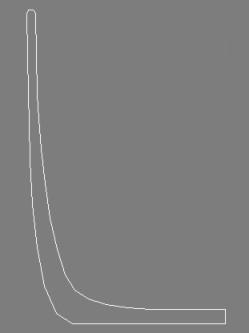
Pomocí Lathe z tvaru vytvoříme objekt (Degrees: 360, Weld Core: On, Segments: 50, Align: Max, Output: Mesh).
Nyní nad nádobu vytvoříme Chamfer Box: Length: 25, Width: 25, Height: 25, Fillet: 1,5, Segments: 1x1x1,
Fillet Segments: 3). Instancí
zkopírujeme nad hranu nádoby - obr. 3.
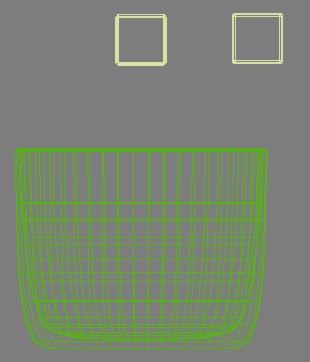
Teď musíme ještě vytvořit podložku v pohledu Top (Lenght: 400, Width: 400, Height: 2). Podložku umístíme pod nádobu, aby tam byla malá mezera.
V této chvíli můžeme použít Reaktor.
V panelu Create vyberem z nabídky Helpers/Reaktor RBCollection, umístíme někam do scény. V panelu Modify u RBCollection vybereme Add a v menu
vybereme všechny objekty ve scéně. Přepneme se do panelu Utilities, otevřeme záložku Reaktor a v ní záložku World, kde upravíme: World Scale:
1m=100 in Max, Col. Tolerance asi 4 a Gravity pro osu Z - 980. Rozměry jsou tedy 10x větší než ve skutečnosti - velmi malé nebo naopak velké
rozměry
nejsou vhodné. V záložce Properties zvolíme podložce Mass 0 kg, nádobě 250 kg, a kostkám 14 kg. Nyní musíme ještě upravit vlastnosti nádoby -
v záložce Properties v sekci Simulation Geometry je přednastaveno Use Mesh Convex Hull (použít konvexní obal meshe), my však použijeme Use Mesh,
aby kostky mohly spadnout dovnitř (viz. obr. 4).
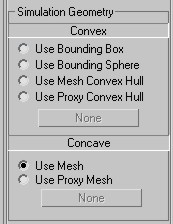
Ostatní možnosti:
- Use Bounding Box - použít hraniční box
- Use Bounding Sphere - použít hraniční kouli
- Use Proxy Convex Hull - použít konvexní obal zástupného objektu - vhodné pro např. meshsmoothované objekty - výpočet bude probíhat z
jednoduššího objektu
- Use Proxy Mesh - Použít zástupný mesh - vhodné opět pro nekonvexní smoothované objekty
Pro zobrazení, jak jsou objekty simulovány stačí vybrat Sim Edges v Menu Display v okně Preview in Window.
Platí doporučení, že možnosti Use
Mesh a Use Proxy Mesh značně zpomalují simulaci. U dutých objektů jsou však nepostradatelné.
V tuto chvíli bych chtěl ještě vysvětlit čtyři položky ze záložky Properties ze sekce Physical Properties:
- Inactive (neaktivní) - těleso bude neaktivní, dokud nedojde k působení vnější síly způsobené jiného tělesa
- Disable All Collisions (ignorovat kolize) - těleso bude procházet skrz ostatní tělesa
- Unyielding (nepodajný) - těleso bude mít svůj pohyb z 3dsmaxu, ale nebude si vytvářet keyframy (ostatní tělesa budou s tímto
objektem normálně reagovat, ale ono si zachová původní směr, rychlost - nebude jimi ovlivňováno)
- Phantom (fantom) - objekt nebude hmotný, bude opět procházet skrz jiná tělesa
To ale bylo jen tak na okraj, nyní již můžeme simulaci spustit, nejdříve Preview in Window, poté i Create Animation.
Teď ještě přidáme vodu. V panelu Create vybereme z nabídky Space Warps Reaktor a poté Water (nebo ikona

z lišty Reaktoru). V pohledu Top vytvoříme vodní hladinu - měla by
překrývat celou nádobu, v pohledu Front upravíme, aby byla asi v polovině nádoby. Viz. obr. 5.
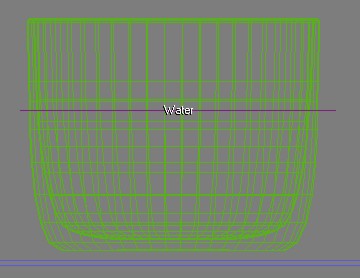
Vodě dáme parametry Subdivisions X, Y: 50; 50, Wave Speed: 100, Min. Ripple: 50, Max. Ripple: 5000, zbytek necháme. Hodnota Dentisy udává,
jaká má být hustota kapaliny. Standardně je nastaveno 1,0 = 1000 kg.m-3, Viskosity (Viskosita) na 1,0, tedy voda. Změníte-li
Dentisy na 0,7 a Viskosity na 0,53, dostanete benzín, Dentisy 0,79 a Viskosity 1,2 udává líh.
V pohledu Top vytvoříme válec. Radius by měl být stejný jako vnitřní poloměr nádoby v místě vodní hladiny, výška taková, aby válec sahal ke
dnu sklenice, Height Segments: 3, Cap Segments: 40, Sides: 70. Válec pojmenujeme Voda_valec a v osách X a Y (pro pohled Top) vycentrujeme s
nádobou. Nyní použijeme modifikátor FFD (cyl), pomocí Set Number of Points zvolíme Side: 4, Radial: 2, Height: 4 a potvrdíme. Teď zvolíme
subobjekt Control Points a válec upravíme tak, aby kopíroval prostor mezi stěnami nádoby - viz. obr. 6.
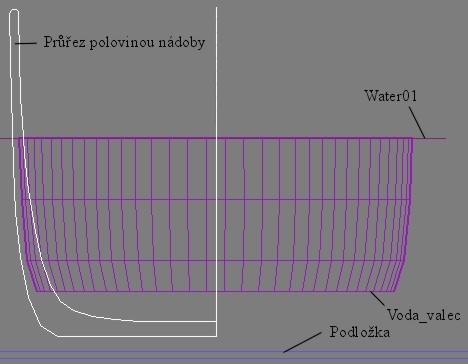
Zbývá už jen vybrat vodní hladinu (Water01) a pomocí Bind to SpaceWarp

ji připojit k objektu Voda_valec. Když vyberete objekt Voda_valec,
měl by být v panelu Modify nový modifikátor "reaktor Water (WSM)". Nyní už můžeme scénu nechat nasimulovat - v okně Preview in
Window neuvidíte objekt Voda_valec, je však vidět objekt Water01, po simulaci Create Animation a vyrenderování není vidět Water01,
ale je vidět Voda_valec a tento objekt se navíc vlní (to je vidět na obrázku níže).

Nyní zbývá už jen přidat materiály, scénu nasvítit a vyrenderovat.
Moje video
ve formátu avi (kodek DivX) má velikost 412 kB.
Pokud se Vám nedařilo, můžete si
stáhnout hotovou scénu (komprimace metodou ZIP;
velikost 665 kB).
V příštím díle se seznámíme s měkkými tělesy a látkami.
Tutoriál vytisknut ze stránky http://simandl.unas.cz
© 2008, Václav Šimandl



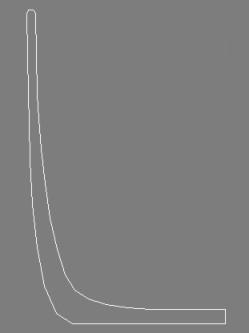
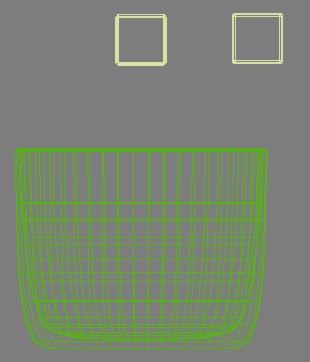
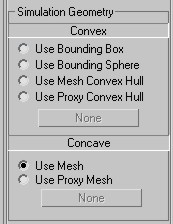 Ostatní možnosti:
Ostatní možnosti: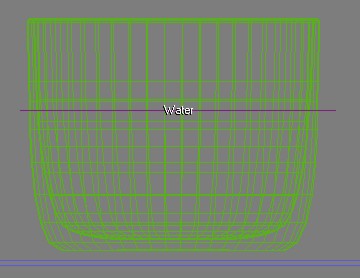
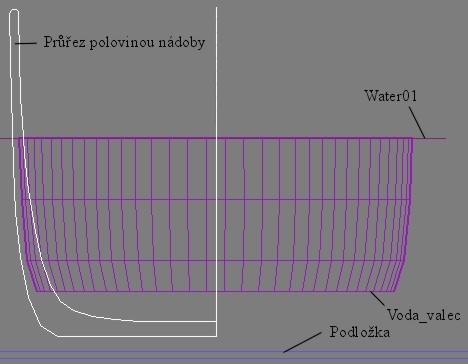
 ji připojit k objektu Voda_valec. Když vyberete objekt Voda_valec,
měl by být v panelu Modify nový modifikátor "reaktor Water (WSM)". Nyní už můžeme scénu nechat nasimulovat - v okně Preview in
Window neuvidíte objekt Voda_valec, je však vidět objekt Water01, po simulaci Create Animation a vyrenderování není vidět Water01,
ale je vidět Voda_valec a tento objekt se navíc vlní (to je vidět na obrázku níže).
ji připojit k objektu Voda_valec. Když vyberete objekt Voda_valec,
měl by být v panelu Modify nový modifikátor "reaktor Water (WSM)". Nyní už můžeme scénu nechat nasimulovat - v okně Preview in
Window neuvidíte objekt Voda_valec, je však vidět objekt Water01, po simulaci Create Animation a vyrenderování není vidět Water01,
ale je vidět Voda_valec a tento objekt se navíc vlní (to je vidět na obrázku níže).